Table of Contents
Hướng dẫn tắt check grammar trong MS Word 2016
Biểu hiện:
Hiện những loằn ngoằn đỏ đỏ xanh xanh trong văn bản, nhìn rất ức chế mà lại gây ảnh hưởng đến tốc độ mở file nữa. Chúng ta dùng tiếng Việt nên mặc định nó check ngữ pháp tiếng Anh là file của chúng ta sai rất nhiều [caption id="attachment_516" align="alignnone" width="652"]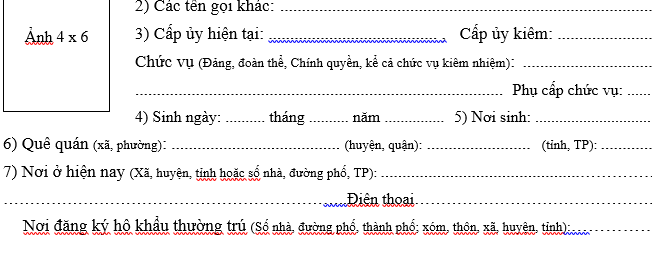 Hướng dẫn tắt check grammar trong MS Word 2016[/caption]
Hướng dẫn tắt check grammar trong MS Word 2016[/caption]
Thực hiện
File -> Option -> Proofing[caption id="attachment_517" align="alignnone" width="826"]
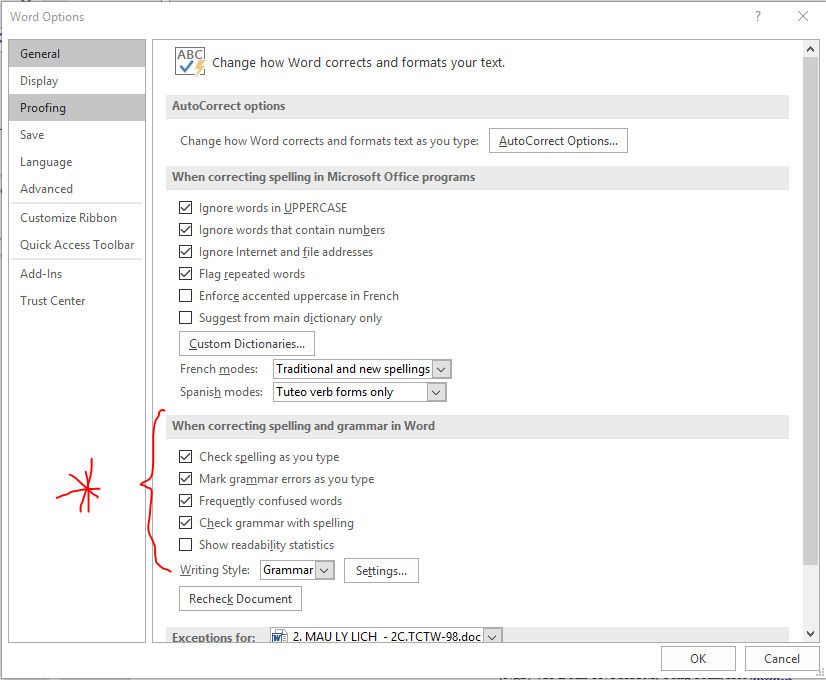 Hướng dẫn tắt check grammar trong MS Word 2016[/caption]
Hướng dẫn tắt check grammar trong MS Word 2016[/caption]
Bỏ mục
Check spelling as you type check box CMark grammar errors as you type
Kết quả
[caption id="attachment_518" align="alignnone" width="761"]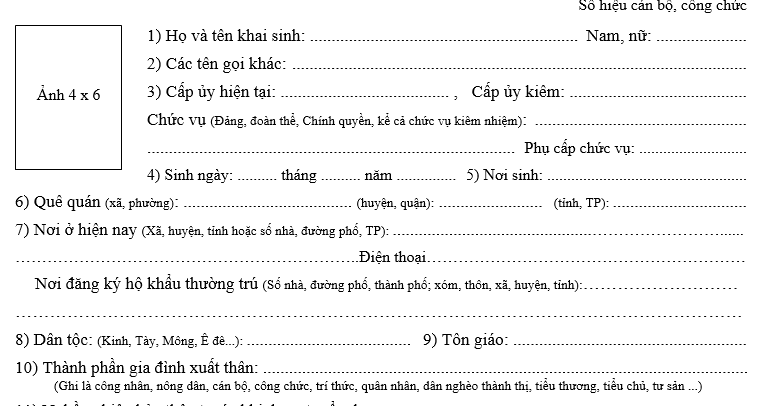 Hướng dẫn tắt check grammar trong MS Word 2016[/caption]
Hi vọng các bạn làm được
soiqualang_chentreu]]>
Hướng dẫn tắt check grammar trong MS Word 2016[/caption]
Hi vọng các bạn làm được
soiqualang_chentreu]]>